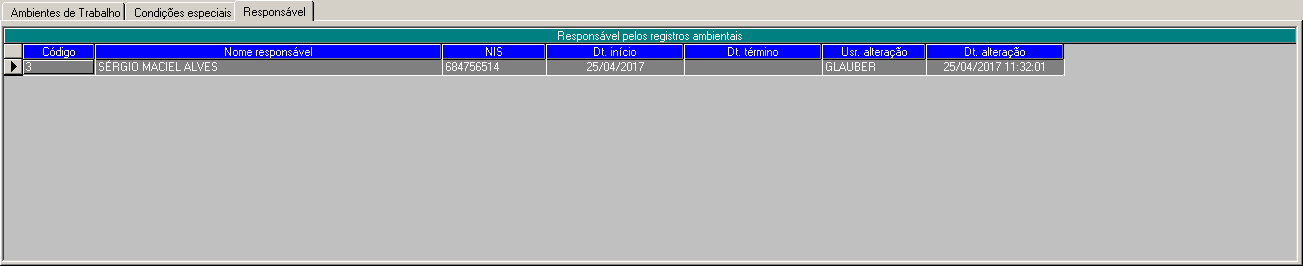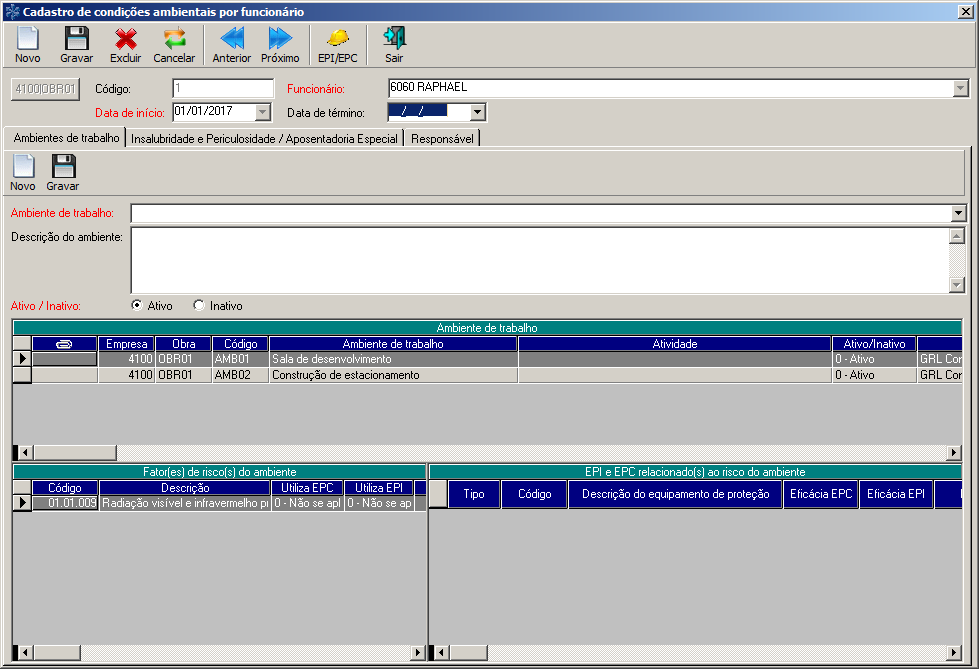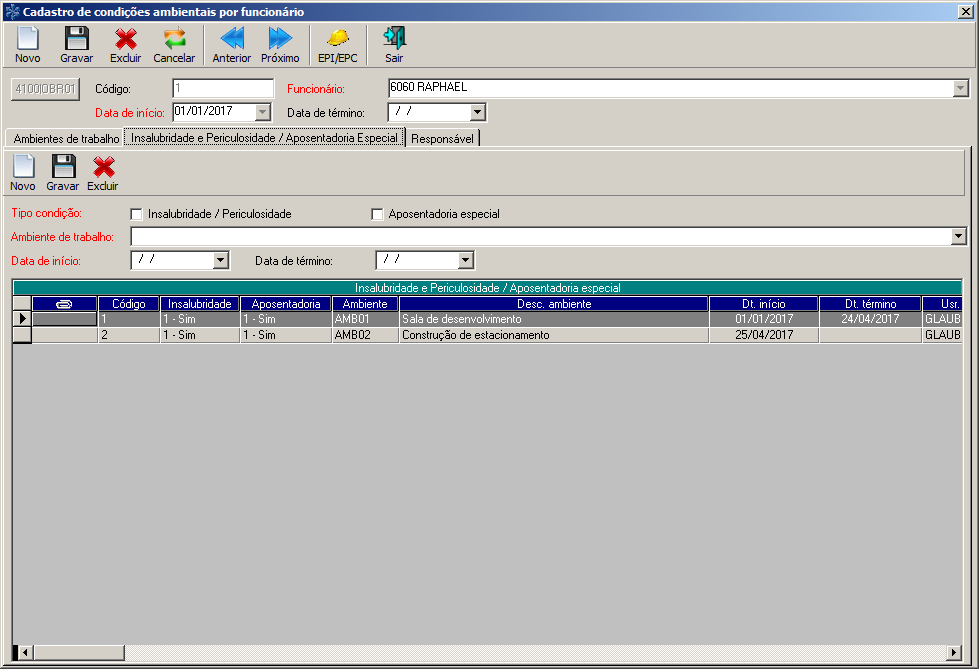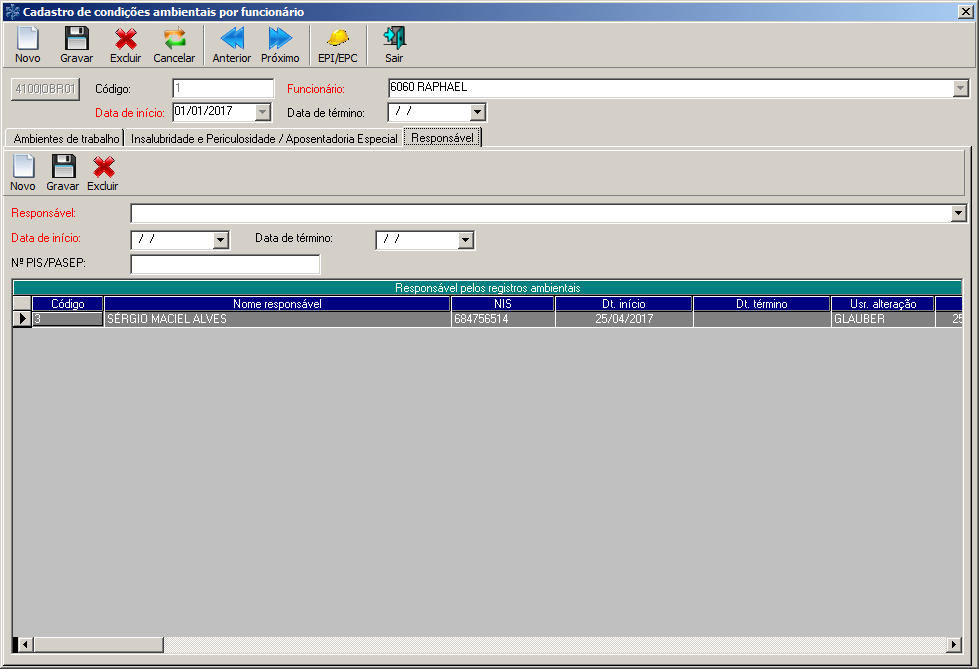A tela de monitoramento da saúde do trabalhador é utilizada para fazer todo o acompanhamento da saúde do trabalhador.
Acesso
- Módulo folha.
- Menu eSocial.
- Sub menu saúde do trabalhador.

Telas
- CAT (Comunicação de Acidente de Trabalho)
- ASO (Atestado de Saúde Ocupacional)
- Ambiente (relativo a riscos de ambiente de trabalho)
- Exposição (Exposição – relacionada à condições ambientais)
- EPI/EPC
Comunicação de Acidente do Trabalho (CAT)
Na visão de CAT pode-se: cadastrar, editar e excluir os registros de Comunicado de acidente de trabalho.
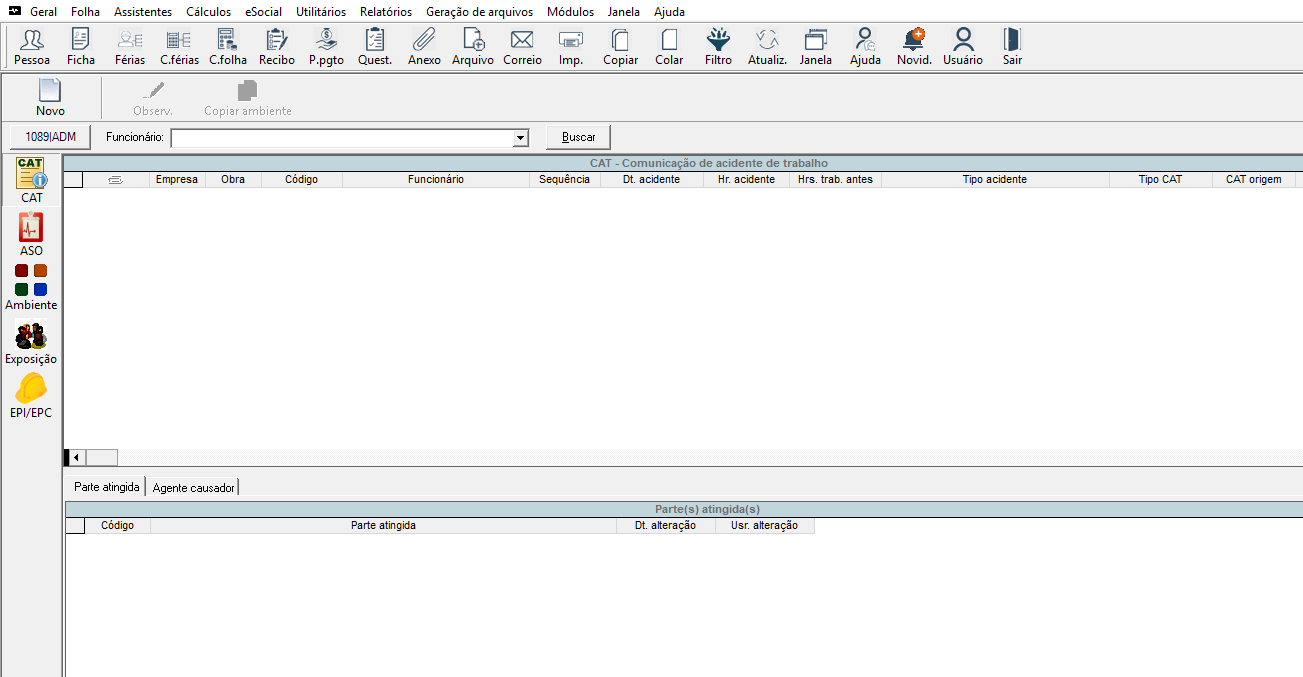
Deve ser selecionada a empresa/obra, da qual se deseja buscar os registros. O grid principal mostra os CATs cadastrados. Abaixo existem as abas Testemunha, Parte Atingida e Agente Causador, onde se encontram os dados relacionados ao CAT selecionado.
Tela de manutenção do CAT
A primeira aba a ser mostrada na tela de manutenção da CAT é a aba Emitente. Nesta aba podem ser inseridos os dados gerais do CAT.
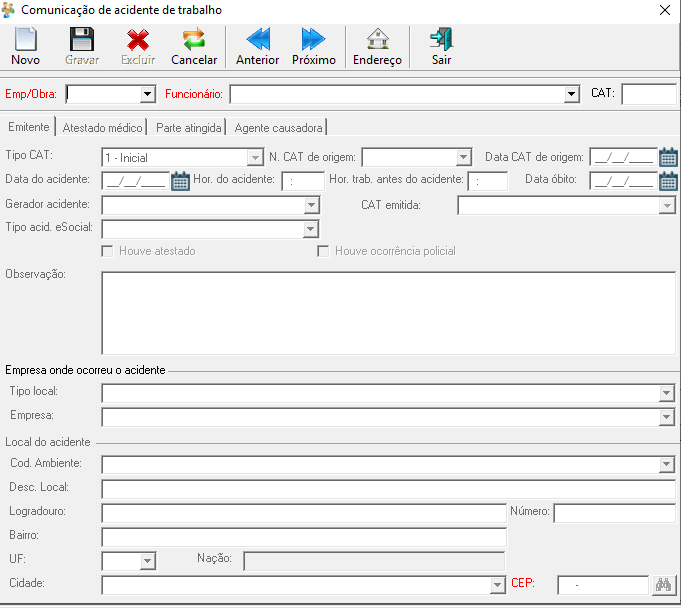
Obs: Caso esteja cadastrando um novo registro, os controles permanecerão desabilitados até que sejam selecionados a Empresa/Obra e Funcionário, o qual o CAT se refere.
As informações de preenchimento obrigatório são:
- Data do Acidente: Data em que ocorreu o acidente.
- Hora do acidente: Hora em que ocorreu o acidente.
- Horas trabalhadas antes do acidente: Horas trabalhadas no dia do acidente antes do ocorrido.
- Tipo CAT: Selecione o tipo da CAT
- Inicial: Cadastro de Novo CAT.
- Reabertura: Reabertura de um CAT já existente.
- Caso o CAT tenha gerado afastamento e a reabertura tenha gerado um novo afastamento, é possível vincular os afastamentos, para isso, no motivo do afastamento tem que ser selecionado o motivo, “Novo afastamento decorrente do mesmo acidente/doença do trabalho dentro de 60 dias”. Obs.: Somente será validado caso o término do afastamento principal seja menor que 60 dias do início do afastamento que está sendo vinculado.
- Comunicação de Óbito: Em caso de óbito do trabalhador, esta opção deve ser selecionada.
- N. CAT de origem: Número da CAT de origem desta. Preenchimento obrigatório em caso de Reabertura
- Data CAT de origem: Preenchimento obrigatório em caso de reabertura. Preenchido automaticamente ao selecionar a CAT de origem.
- Tipo registrador: O tipo da pessoa que está realizando o registro do CAT.
- Empregador
- Cooperativa
- Sindicato de trabalhadores avulsos não portuários
- Orgão Gestor de Mão de Obra
- Empregado
- Dependente do empregado
- Entidade Sindical competente
- Médico assistente
- Autoridade pública
- Gerador Acidente: O agente (Objeto/Evento) causador do acidente.
- Tipo acidente: O tipo do acidente, sendo possível selecionar se foi doença, ou no trajeto ao local de trabalho, ou típico (Acidente no local de trabalho).
- Típico
- Doença
- Trajeto para o local de trabalho ou entre o local de trabalho e a residência do empregado
- CAT emitida: O motivo da CAT estar sendo emitida.
- Iniciativa do empregador
- Ordem judicial
- Determinação de órgão fiscalizador
- Tipo acidente eSocial: o tipo de acidente indicado pelo eSocial
- Tipo local: O tipo do local onde ocorreu o acidente.
Atestado médico
A aba de Atestado médico possui os campos relacionados ao atestado do funcionário e o médico que realizou o atendimento. Ela permanecerá desabilitada até que o controle “Houve atestado”, na aba Emitente, seja marcado.
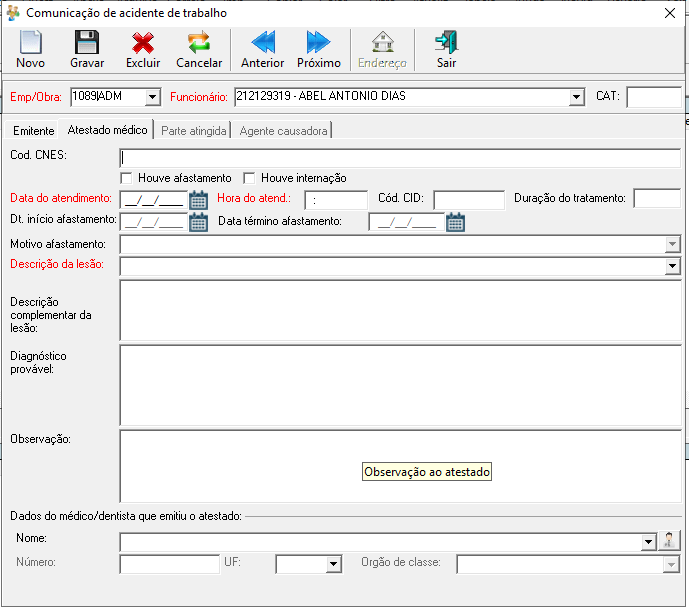
Se o controle “Houve atestado” foi marcado, todos os campos devem ser preenchidos.
Parte atingida
Nesta aba pode-se selecionar a parte atingida/ferida/danificada pelo acidente. O campo “Lateralidade” é utilizado para indicar o lado que foi atingido.
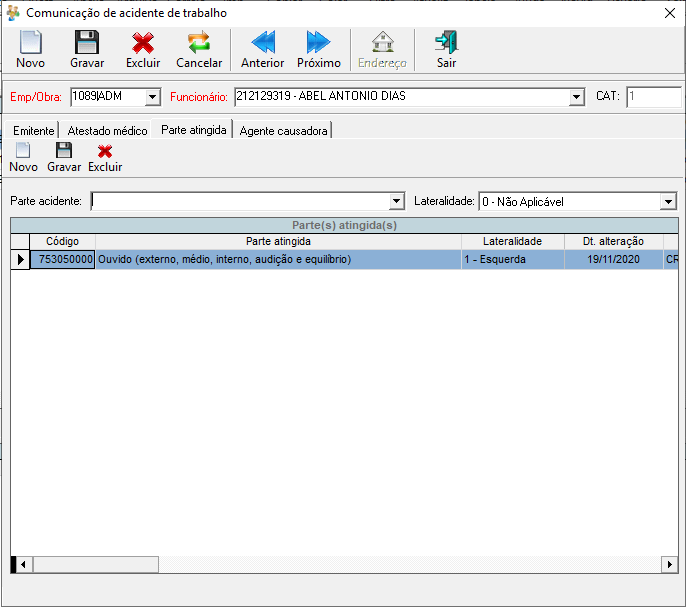
Exemplo: no caso em que a parte atingida seja o “braço esquerdo” deve ser selecionado a opção adequada no campo “Parte Acidente” e a opção “Esquerda” no campo “Lateralidade”.
Agente causadora
Nesta aba os agentes causadores do acidente podem ser selecionados.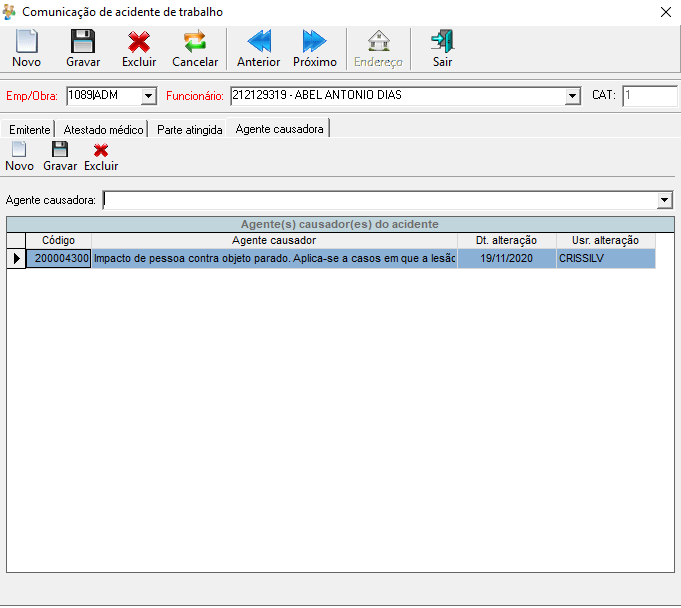
OBSERVAÇÕES:
Aviso.
Devido as alterações e indefinições do eSocial referente ás normas de SST-Saúde e segurança do trabalho, as telas de cadastros abaixo relacionados foram temporariamente desabilitado.
ASO (Atestado de Saúde Ocupacional)
Na visão de ASO, pode-se cadastrar, editar, excluir os registros de Atestado de Saúde Ocupacional do funcionário.
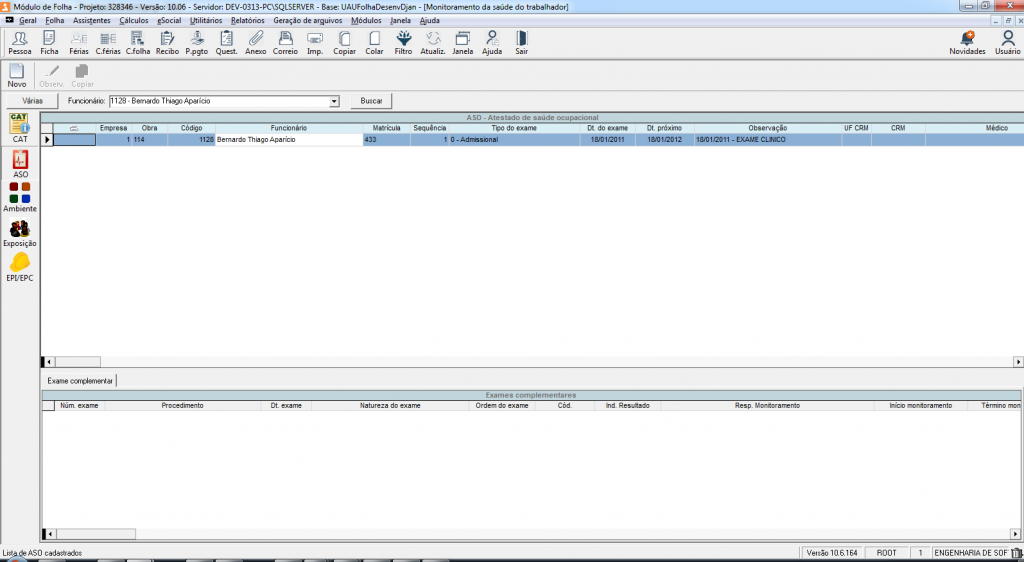
Deve ser selecionada a empresa/Obra, da qual se deseja buscar os registros. O grid principal mostra os ASO cadastrados. Abaixo encontra-se os exames complementares, caso existam.
Ao clicar duas vezes sobre um funcionário, ou acessar o botão “Novo”, será aberta a tela de manutenção de ASO, já descrito no link Cadastro e manutenção de ASO.
Ambiente de Trabalho
Nesta visão, pode-se registrar os ambientes de trabalho que serão utilizados na empresa.
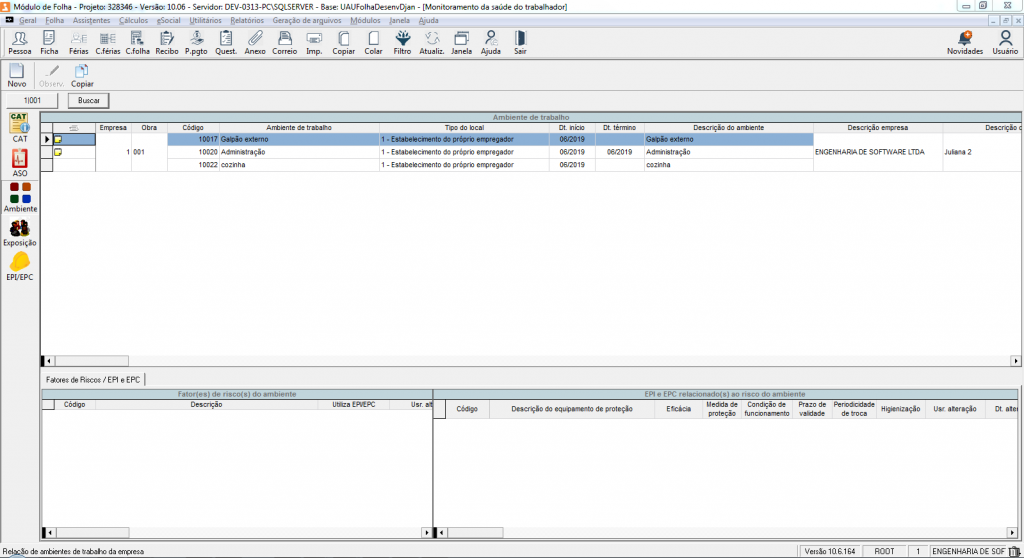
Deve ser selecionada a empresa/obra, da qual se deseja buscar os registros. O grid principal mostra os ambientes de trabalho cadastrados. Abaixo, são exibidos os fatores de riscos presentes no ambiente e os EPI/EPC (Equipamentos de Proteção Individual/Coletiva) relacionados à cada fator de risco do ambiente.
Ao clicar duas vezes sobre um registro, ou acessar o botão “Novo”, será aberta a tela de cadastro de ambiente de trabalho.
Copiar ambiente de trabalho
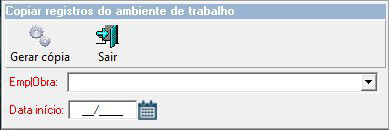
Esta funcionalidade permite que o cadastro de ambiente sejam copiados para outra empresa/obra, evitando o retrabalho. Para utilizá-la, basta selecionar os registros dos ambiente no grid da tela principal, clicar na opção “Copiar ”, informar o mês de início e a empresa/obra onde o ambiente deve ser copiado.
Tela de cadastro de ambiente de trabalho
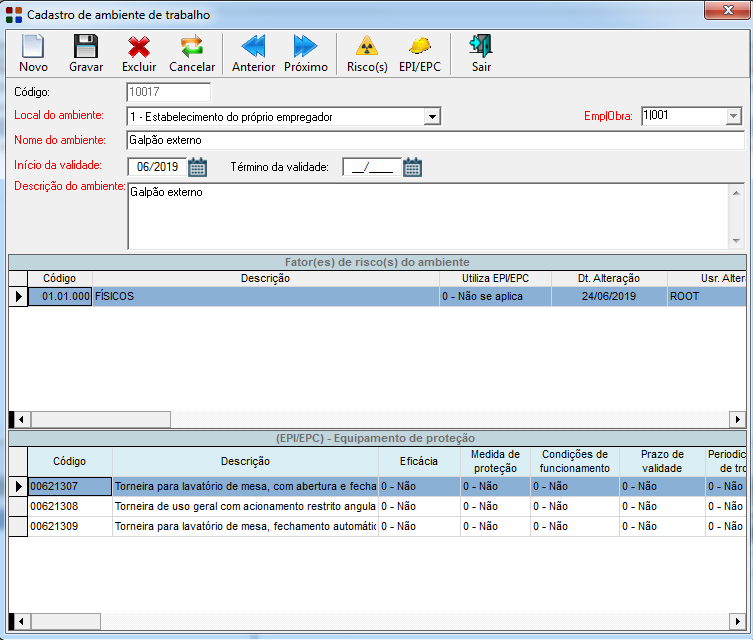
Nessa tela é possível preencher informações sobre um ambiente de trabalho e vincular este ambiente com fatores de riscos e equipamentos de proteção. As informações de preenchimento obrigatório são:
Local do ambiente: local em que o ambiente se encontra.
1 – Estabelecimento do próprio empregador
2 – Estabelecimento de Terceiros
Emp|Obra: empresa e obra do ambiente de trabalho.
Nome do ambiente: ambiente de trabalho cadastrado no cadastro geral de ambientes de trabalho.
Início da validade: data de início da validade do ambiente de trabalho.
Término da validade: data de término da validade do ambiente de trabalho.
Descrição do ambiente: descrição do ambiente de trabalho.
Exposição De Risco (Condições Ambientais)
Nesta visão, pode-se cadastrar, editar, excluir registros de exposição de riscos para funcionários em determinados ambientes.
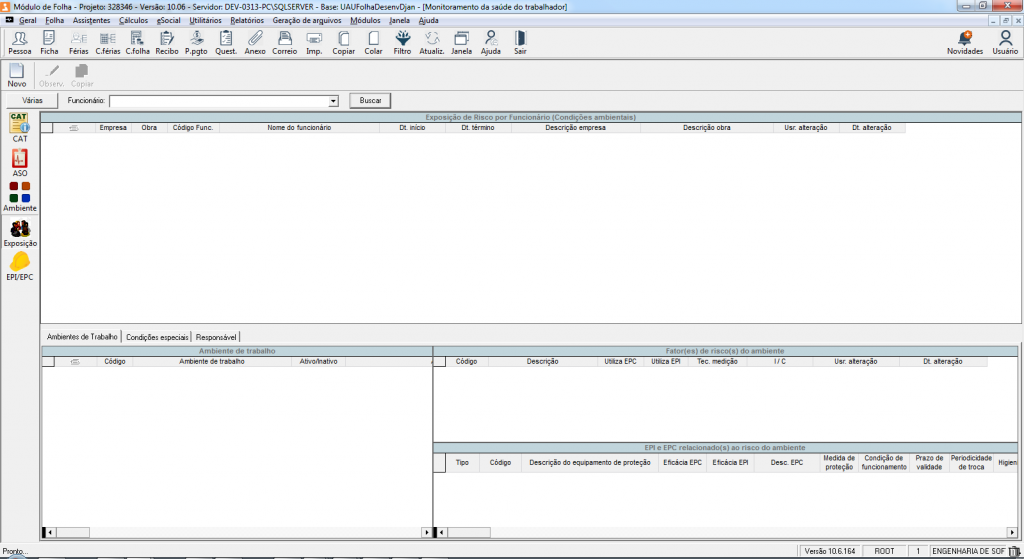
Deve ser selecionada a empresa/obra, da qual se deseja buscar informações de exposição de risco. O grid principal mostra as exposições de riscos cadastradas por funcionários em determinados ambientes. Abaixo, na aba “Ambiente de Trabalho” são exibidas informações do ambiente de trabalho, fatores de riscos presentes neste ambiente e os EPI/EPC (Equipamentos de Proteção Individual/Coletiva) relacionados à cada fator de risco deste ambiente.
Na aba “Condições especiais” são exibidas informações sobre insalubridade e periculosidade e/ou aposentadoria especial da exposição de risco.
Na aba “Responsável” são exibidas informações sobre os responsáveis pelos registros ambientais da exposição de risco.
Ao clicar duas vezes sobre um registro do grid principal, ou acessar o botão “Novo”, será aberta a tela de cadastro de condições ambientais.
Tela de cadastro de condições ambientais
Nessa tela é possível preencher informações sobre uma exposição de risco (condições ambientais). As informações gerais de uma exposição de risco são:
Código: número de identificação da exposição de risco.
Funcionário: funcionário que será exposto à exposição de risco.
Data de início: data de início em que o funcionário foi exposto à exposição de risco.
Data de término: data de término em que o funcionário foi exposto à exposição de risco.
Ambientes de trabalho
Nesta aba, é possível cadastrar ambientes de trabalho e os EPI/EPC (Equipamentos de Proteção Individual/Coletiva) relacionados à cada fator de risco deste ambiente.
Ambiente de trabalho: ambientes de trabalho que estão expostos à exposição de risco.
Descrição do ambiente: descrição do ambiente de trabalho.
Ativo/Inativo: se o ambiente de trabalho está ativo ou inativo.
Ao clicar duas vezes em um registro do grid “Fator(es) de risco(s) do ambiente”, será aberta a tela para preencher informações do fator de risco.
Ao clicar duas vezes em um registro do grid “EPI e EPC relacionado(s) ao risco do ambiente”, será aberta a tela para preencher informações do(a) EPC/EPI. A tela a seguir é mostrada quando o registro selecionado é um EPC.
Já quando o registro selecionado é um EPI, a seguinte tela é mostrada.
Insalubridade e Periculosidade / Aposentadoria Especial
Nesta aba, é possível cadastrar informações sobre insalubridade e periculosidade e/ou aposentadoria especial para cada ambiente de trabalho da exposição de risco.
Tipo condição: se a condição especial é uma insalubridade/periculosidade e/ou se é uma aposentadoria especial.
Ambiente de trabalho: ambiente de trabalho em que a condição especial pertence.
Data de início: data em que se inicia a condição especial no ambiente de trabalho.
Data de término: data em que termina a condição especial no ambiente de trabalho.
Responsável
Nesta aba, é possível cadastrar informações sobre os responsáveis pelos registros ambientais da exposição de risco.
Responsável: responsável pelos registros ambientais.
Data de início: data em que se inicia a responsabilidade do responsável.
Data de término: data em que termina a responsabilidade do responsável.
Nº PIS/PASEP: número PIS ou PASEP do responsável.
EPI/EPC
Nesta visão o usuário poderá visualizar os equipamentos de proteção cadastrados no sistema.
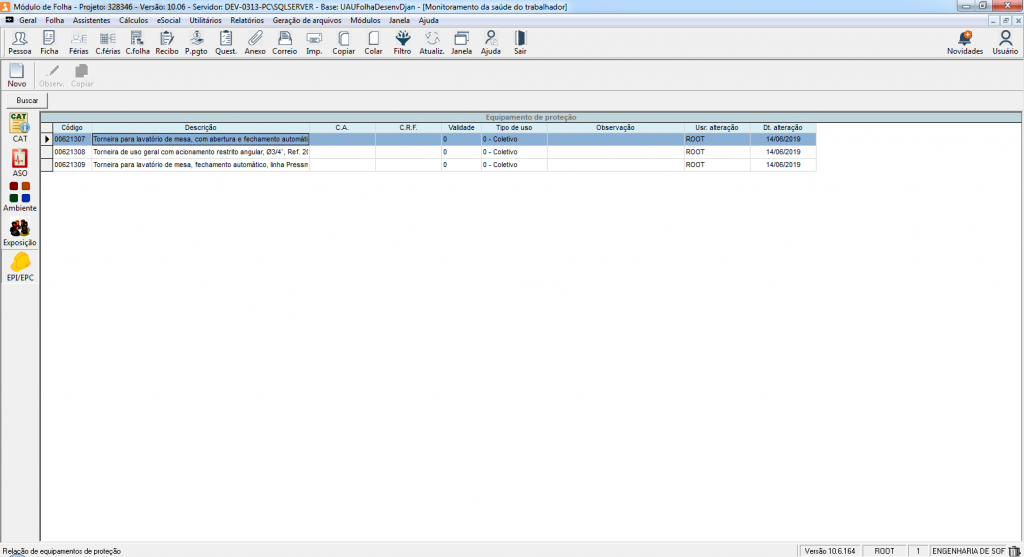
Para visualiza-los basta clicar no botão buscar.
Cadastro de equipamento de proteção individual e/ou coletivo
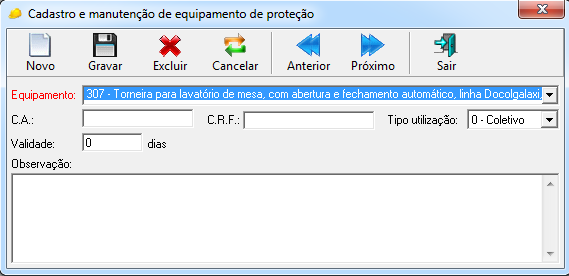
Tela que permite o usuário cadastrar os equipamentos individual e/ou coletivo de proteção.
Campos:
- Equipamento: Selecionar um insumo geral
- C.A.: Certificado de aprovação do EPI/EPC
- C.R.F: Certificado de registro do fabricante
- Tipo de utilização: 0 – Coletivo, 1 – Individual
- Validade: Informar o prazo de validade do equipamento em dias
- Observação: Permite a descrição ou observação sobre o EPI/EPC.
Onde cadastrar um atestado por acidente de trabalho?
Onde cadastrar os exames ASO (Atestado de Saúde Ocupacional)?
Onde informar que o funcionário está afastado por acidente de trabalho?